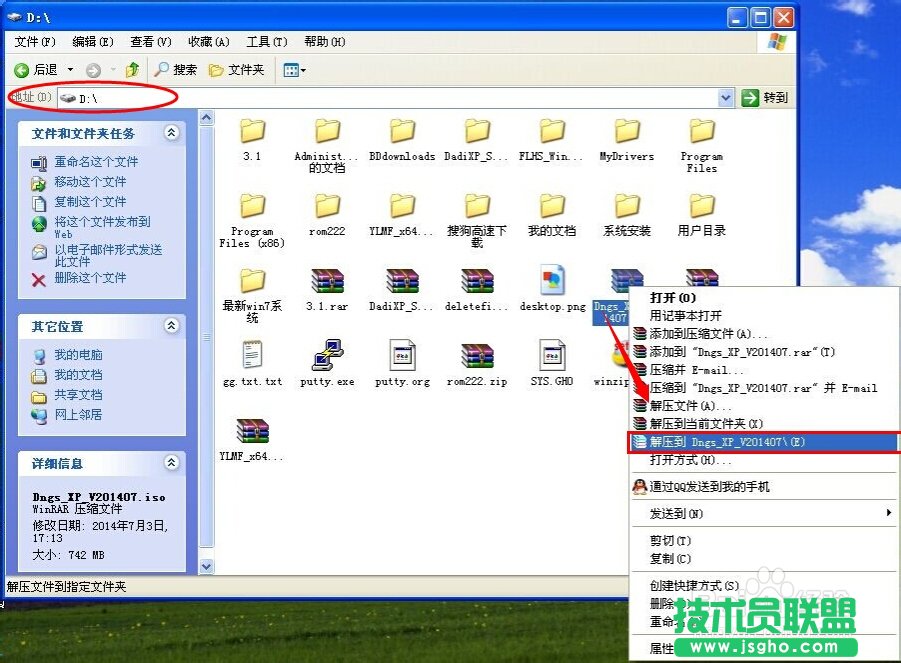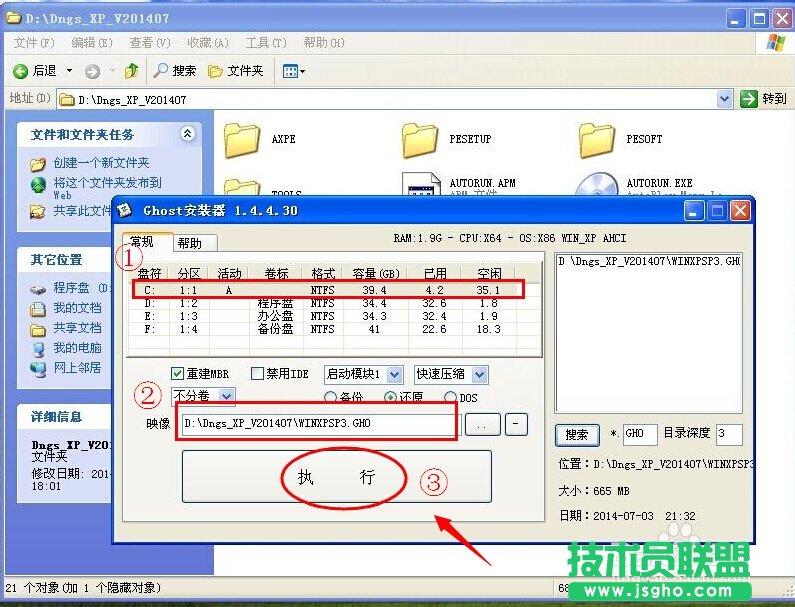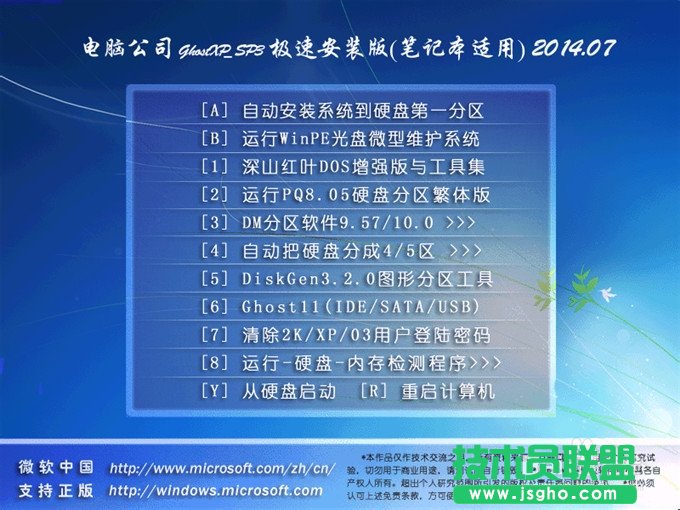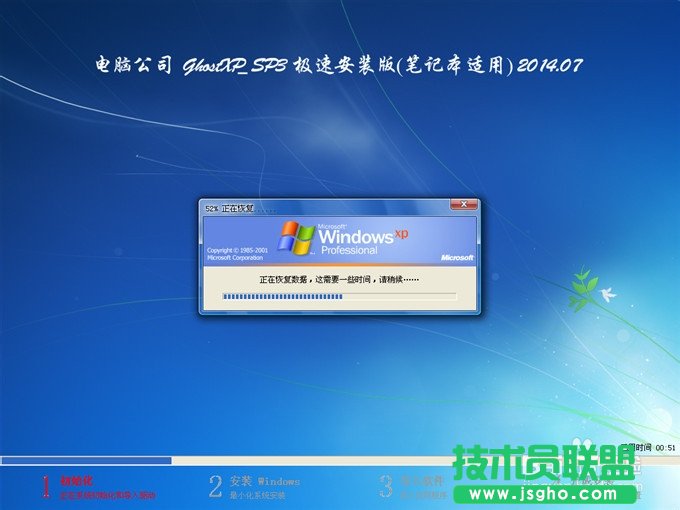最新电脑公司XP SP3稳定版系统的安装方法
发布时间:2022-05-08 文章来源:xp下载站 浏览:
|
Windows XP是美国微软公司研发的基于X86、X64架构的PC和平板电脑使用的操作系统,于2001年8月24日发布RTM版本,并于2001年10月25日开始零售。其名字中“XP”的意思来自英文中的“体验(Experience)”。该系统的默认桌面背景墙纸是Bliss,一张BMP格式的照片。是拍摄的纳帕县郊外的风景,照片中包括了高低起伏的绿山及有层积云和卷云的蓝天。 最新电脑公司XP SP3稳定版系统的安装方法。很多电脑用户是不具备光驱或没有U盘的,所以电脑公司XP SP3稳定版系统硬盘安装方法这时候就可以派上用场,那有没有关于电脑公司XP SP3稳定版系统安装教程呢?需要此电脑公司XP SP3稳定版系统安装方法的用户,可以参考小编提供的以下操作方法。 1、先下载一个ghost版的XP操作系统
电脑公司 GHOST XP SP3图1 2、下载好后文件为ISO文件,所以我们要先把它全部解压出来(最好下载在D盘或E盘根目录下)
电脑公司 GHOST XP SP3图2 电脑公司xp系统硬盘安装步骤: 1、解压之后得到如图的文件,然后运行“硬盘安装”(豆豆系统的员人很好,在这电脑公司系统里面还放了两个硬盘安装工具^_^,两个都可以使用)
电脑公司 GHOST XP SP3图3 2、运行“硬盘安装”就会出现下面的界面,一般就是默认就可以了,然后点“执行/确定”
电脑公司 GHOST XP SP3图4 3、按上面的操作后就会出现以下的界面,当然我们要点“是”(有些电脑是不会出现这个提示就会自动关重新启动,这是正常现象)
电脑公司 GHOST XP SP3图5 4、按操作点“是”以后,马上会自动重启计算机,等重启以后WindowsXp基本算是安装完成了,后面我们就不用管了。因为我们的系统都是全自动安装。不用我们任何操作!(有些电脑是不会出现这个提示就会自动关重新启动,这是正常现象) 系统会重启,进入如下画面,不用管它。为方便大家可以把安装截图给大家看一下!
电脑公司 GHOST XP SP3图6 几秒后进入安装系统状态。。。
电脑公司 GHOST XP SP3图7 百分百后电脑会重启,系统重装完成,出现熟悉的画面后。。。
电脑公司 GHOST XP SP3图8
电脑公司 GHOST XP SP3图9
电脑公司 GHOST XP SP3图10
电脑公司 GHOST XP SP3图11 关于电脑公司GHOST XP SP3的安装方法到这里就全部结束了,关于电脑公司GHOST XP SP3的安装方法是不是非常简单,相信大家通过上面的电脑公司GHOST XP SP3的安装方法大家一定有了了解吧。 Windows XP服役时间长达13年,产生的经济价值也较高。据评测机构StatCounter的统计,2017年1月,在中国范围内,该系统的占有率为17.79%。主要原因是“习惯XP系统”而不愿意对其升级。 部分杀毒软件推出了诸如“XP盾甲”之类的服务,以提高系统安全性。 |